问:请问磊科(Netcore)Power8l路由器作为二级路由器怎么设置?前面已经有了拨号的路由器,磊科Power8l怎么级联路由设置?
答:一般来讲二级路由分为上级设备为光猫(已经拨号)或上级设备是路由器,不管是哪种方法,磊科Power8l作为二级路由器其设置方法是一样的,仔细阅读本站分享的教程可以获得帮助。
准备工具:
- 磊科Power8l一台
- 电脑一部(笔记本台式机均可)
一、线路连接
二级路由器的线路连接方法和一级路由器的线路连接思路是一样的,光猫或路由器(LAN口)--(WAN口)磊科Power8L(LAN口)--电脑。如果是笔记本电脑可以网线连接路由器的LAN口也可以连接路由器的WiFi。

磊科路由器线路连接图
注意:Internet处为上级路由的LAN口也能是已经拨号光猫的LAN口。
二、开始设置磊科二级路由器
1、连接路由器
电脑(笔记本电脑)连接路由器的LAN口或连接路由器的WiFi(Netcore_XXXX).
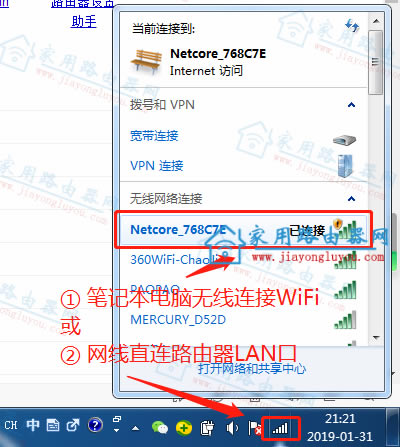
电脑网线或无线连接磊科路由器
2、登录设置页面
打开电脑上的浏览器,在浏览器地址栏内输入leike.cc或192.168.0.1,接着按回车键“Enter”登录设置首页,点击【开始设置】。
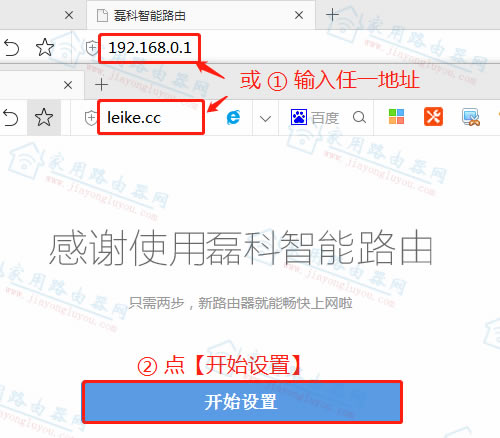
输入磊科登录网址开始设置
相关阅读:
- 磊科leike.cc登录页面打不开怎么办?
3、设置动态IP上网
这里区别于作为一级路由器宽带pppoe上网的方式,这里注意选择的是动态IP上网或者直接跳过设置WiFi也可以让路由器自己进行自动识别。
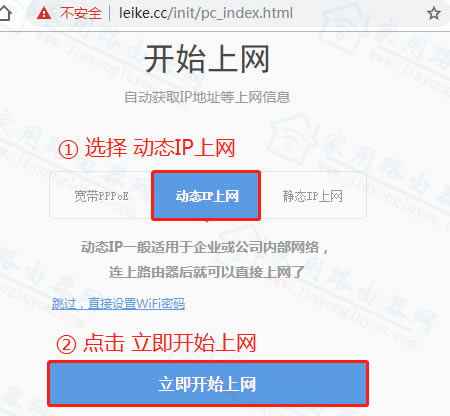
磊科wan口选择动态IP
4、设置WiFi信息
这里的WiFi信息相关的设置包括两部分,一部分是设置WiFi帐号和密码;另外一部分是设置路由器的管理密码,注意默认情况下路由器的管理密码和WiFi密码是相同的。
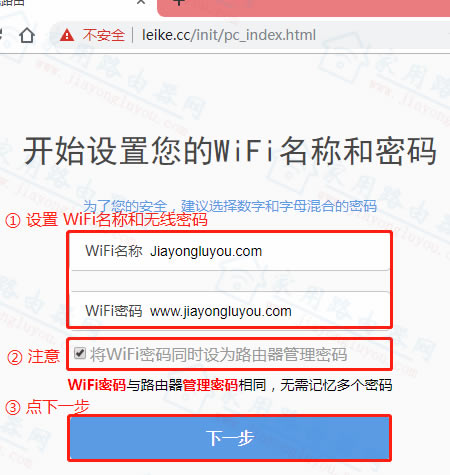
设置磊科WiFi信息和管理密码
5、完成设置
看到如下图提示,就表示磊科Power8l的二级路由器设置教程就完成了。
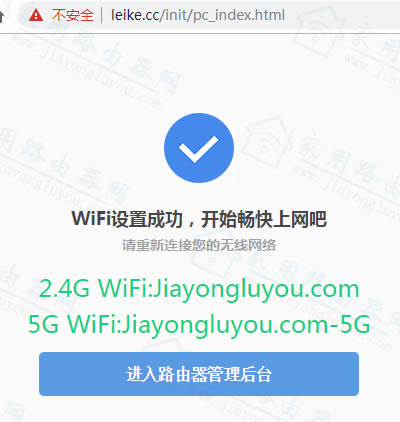
完成磊科路由器设置
小结:
对于二级路由器的设置不管是磊科的路由器还是其他品牌路由器,都要注意路由器WAN口的上网方式,一般都选择动态IP。另外,有一个点大家可能没注意到,小编没有修改路由器的LAN口,这是因为磊科的路由器如果和上级路由有冲突会自动修改管理IP的。
- 磊科(Netcore)Power8l路由器怎么设置?
- 磊科(Netcore)Power8L使用说明书下载地址!
- 磊科(Netcore)路由器厂家售后电话和服务网点大全